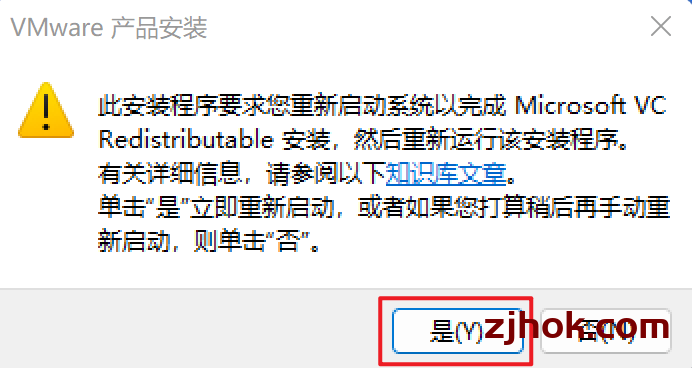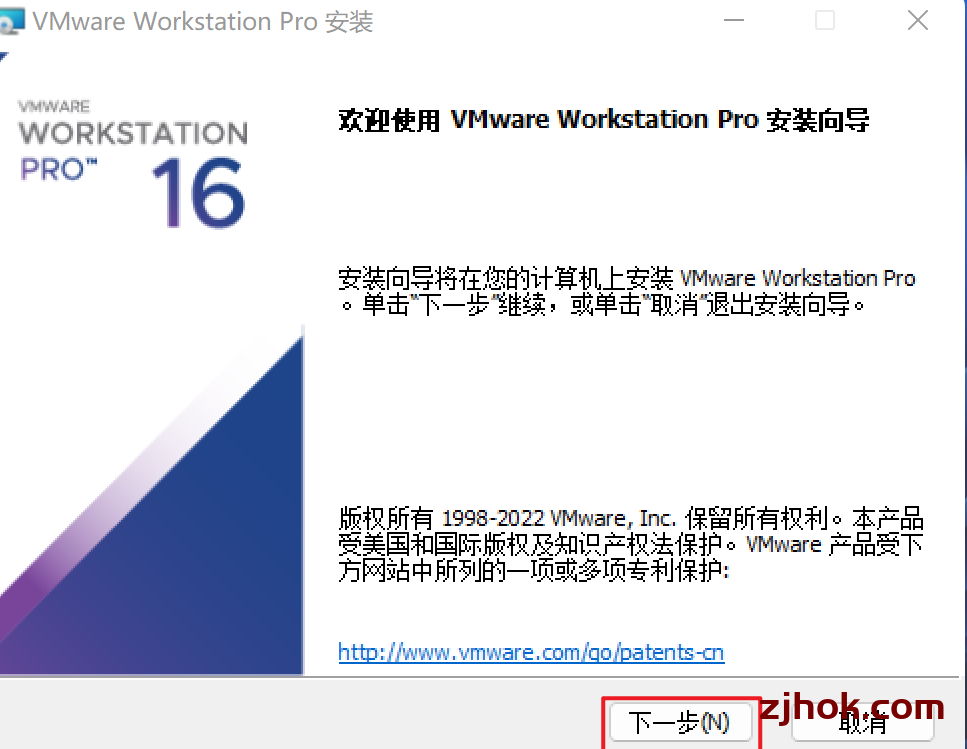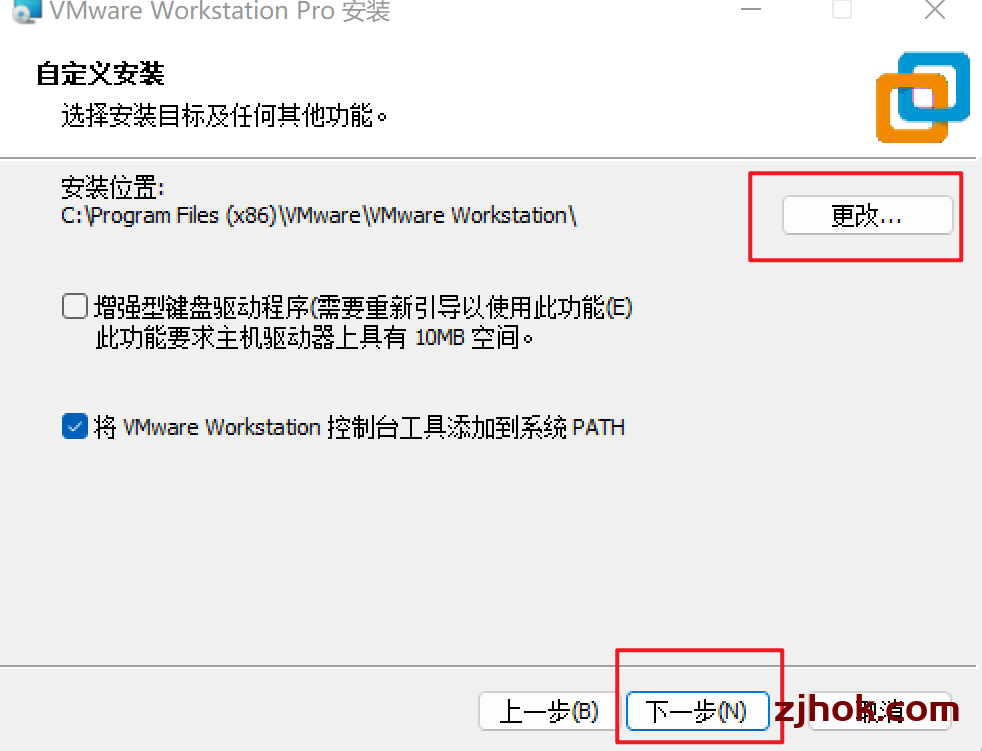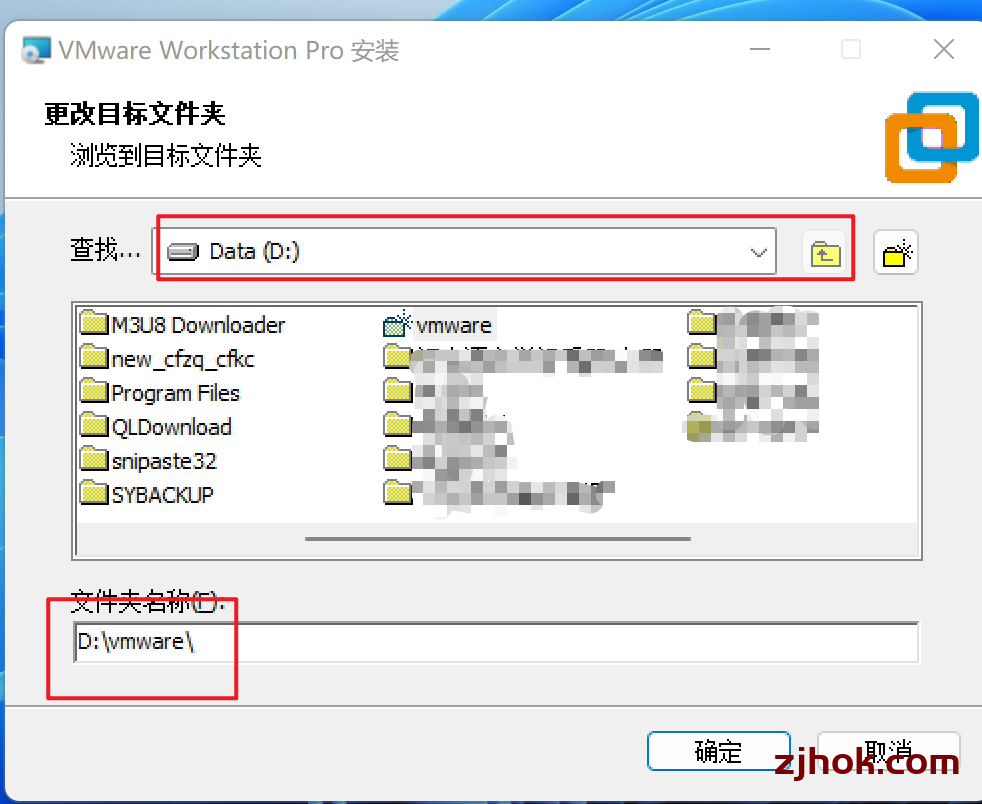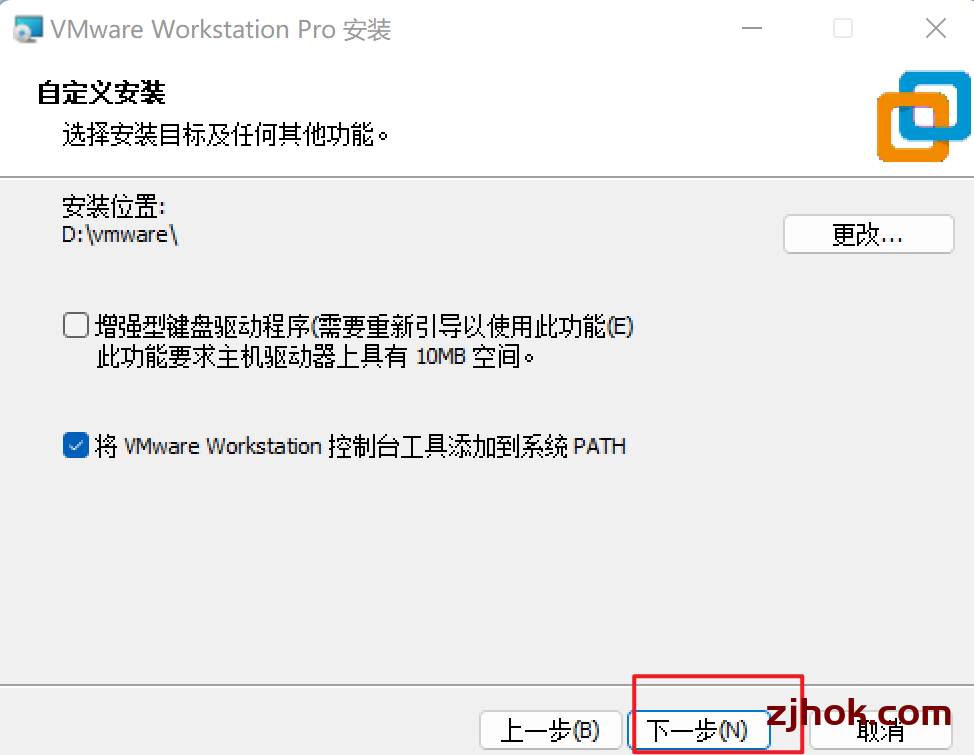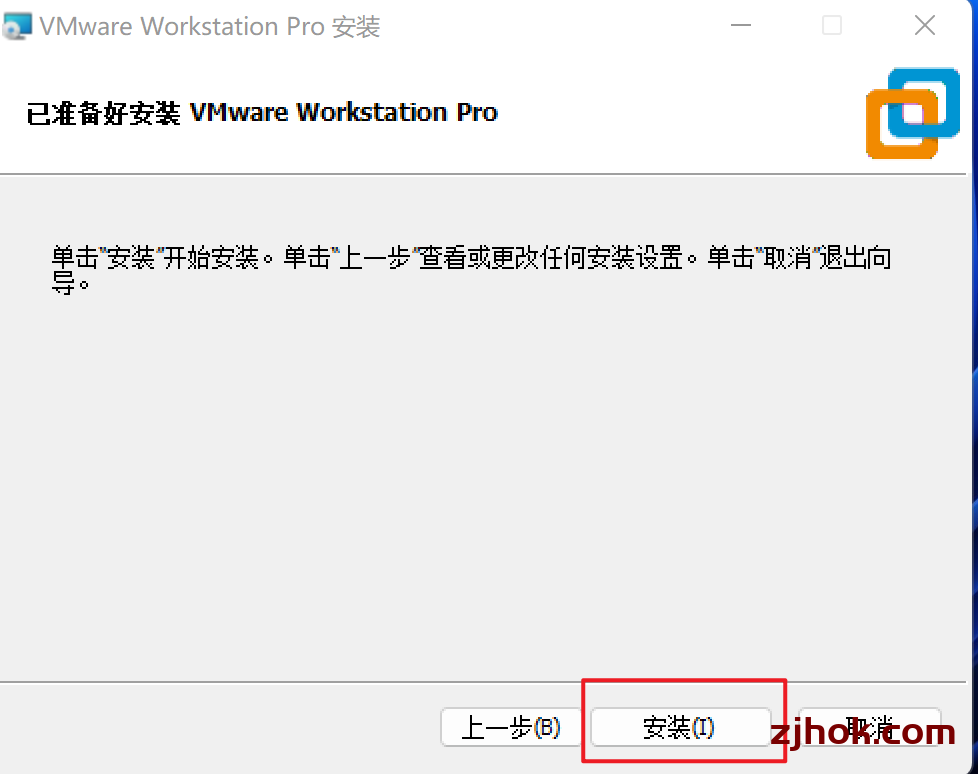为什么要安装虚拟机。简单的实例就是可以在一台电脑上虚拟出多个不同的操作系统来体验。比如你是win7系统,可以通过虚拟机 安装windows10、windows11、Windows Server 2022 服务器系统、linux系统 、Kali Linux渗透测试系统等各种操作系统来体验学习和折腾。安装了虚拟机,可以学习装机,体验各种系统,进行各种测试,学习linux,学习做网站,玩点黑客技术等。虚拟系统中随便怎么玩,中毒了,玩崩溃了也可以快速重装,不影响实体系统。
下面说下安装流程。
1、先从官网下载 VMware 16 pro 安装程序。下载 VMware Workstation Pro | CN
直链下载:
弹出 要求重启以完成microsoft vc…… 等提示,点 是,电脑自动关闭并重启。重启后重新点 VMware 16 pro安装程序安装,这次就能继续往下安装了。
默认安装c盘,为避免c盘太臃肿,安装在其他空闲多点的盘。我装在d盘。点更改,更改程序安装目录,下一步。
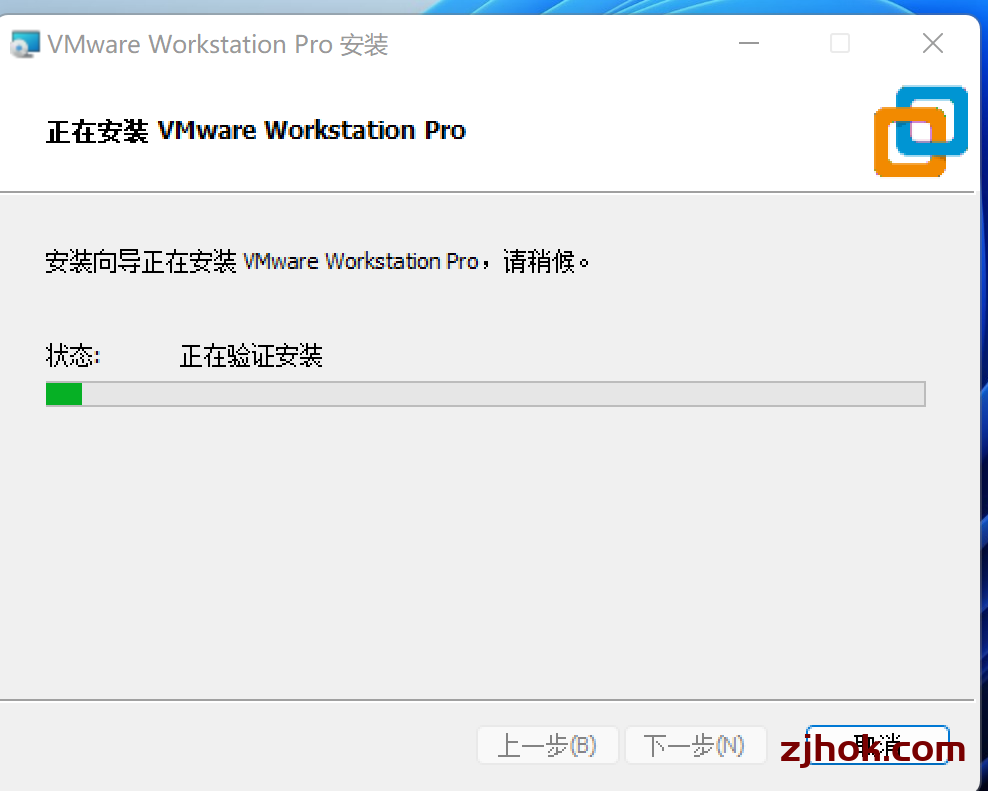
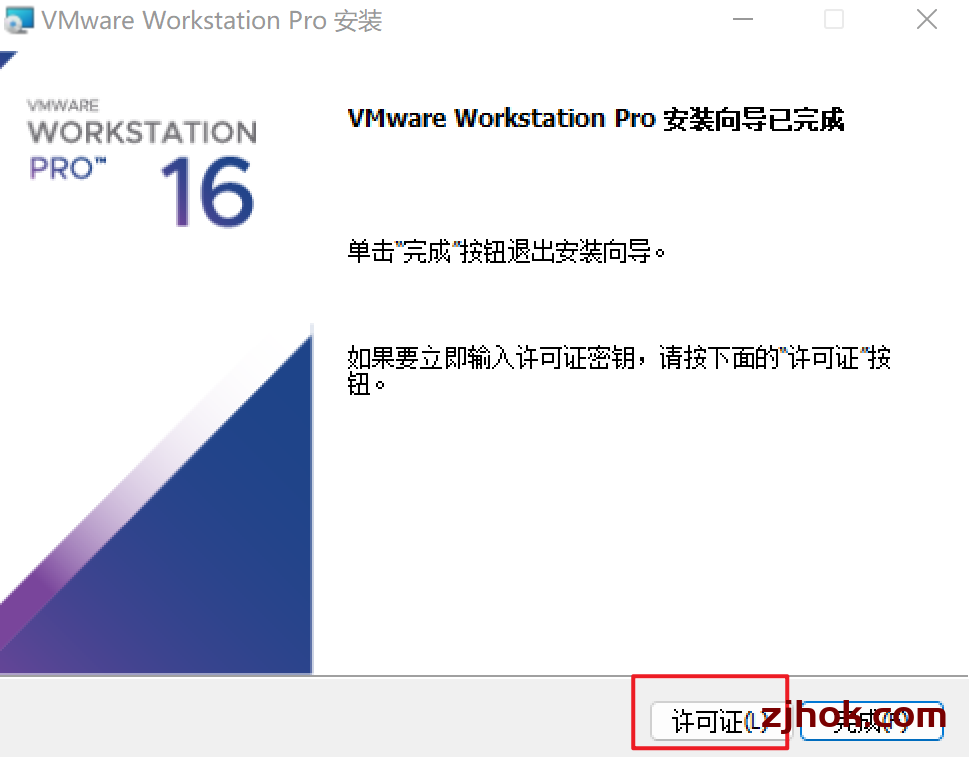
复制一个密钥,粘贴(这里无法用右键粘贴,只能用 快捷键:Ctrl+V),点 “输入”。
VMware Workstation16 密钥:
ZF3R0-FHED2-M80TY-8QYGC-NPKYF
YF390-0HF8P-M81RQ-2DXQE-M2UT6
ZF71R-DMX85-08DQY-8YMNC-PPHV8
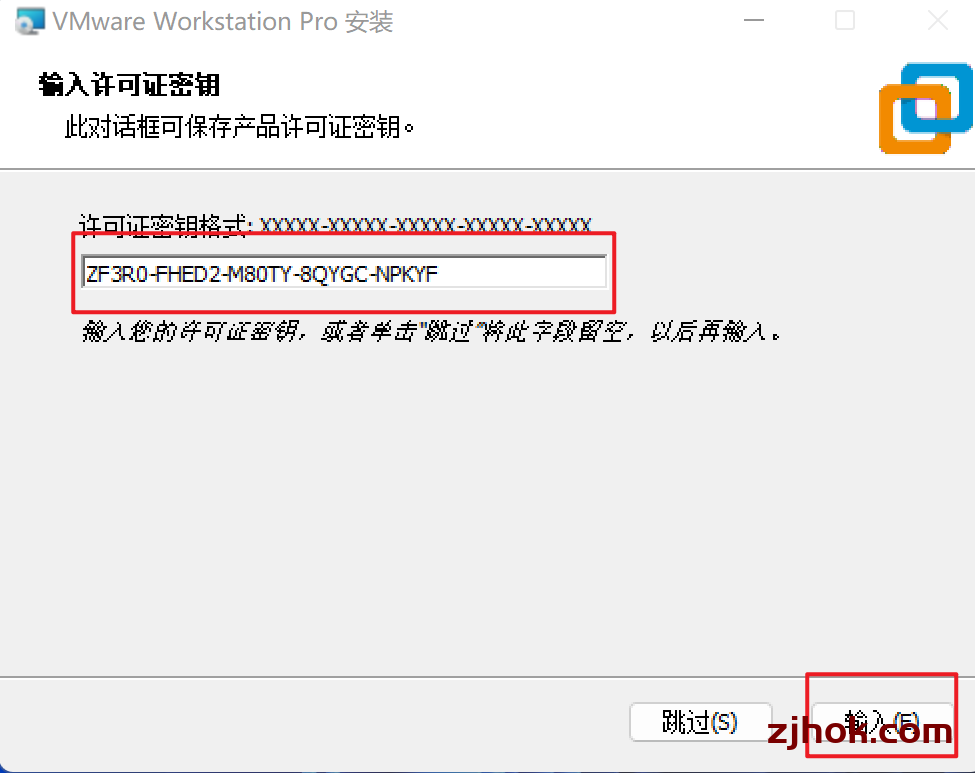
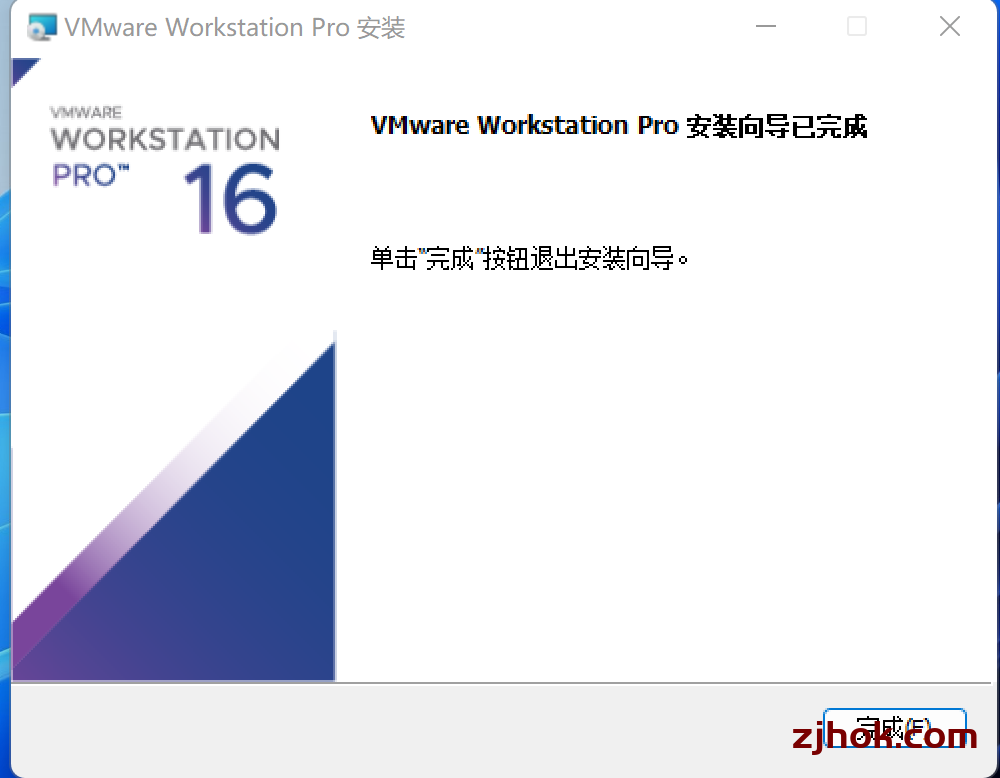
暂无评论...